
|
|
|
|
|
| | |
- Добро пожаловать в творческое сообщество!
- Советую зарегистрироваться, тогда ты сможешь писать комментарии или даже свои публикации.
- А если ты знаешь английский и хочешь помочь в переводе интересных статей для сообщества, тогда напиши нам через обратную связь.
15 горячих:
|
Photoshop
→
Эффект полу-сепии
Данный урок поможет вам придать вашим фотографиям более «мягкий» эффект… В общем, посмотрите на превьюшку слева и всё поймете сами… :)
Шаг 1. Для начала нам нужно открыть в Photoshop'е фотографию, которую хотим наделить этим интересным эффектом. Данный эффект работает на большинстве фотографий, но лучше всего на фотографиях с высокой насыщеностью.

Шаг 2. В палитре Слои (Layers), нажмите на кнопку  и выберите Hue / Saturation. и выберите Hue / Saturation.
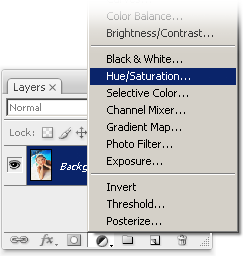
У вас откроется окно Hue / Saturation. Во-первых, отметьте опцию Раскрасить (Colorize) ближайшем нижнем правом углу. Сделайте настройки такими же, как на изображении ниже, а затем нажмите кнопку ОК.
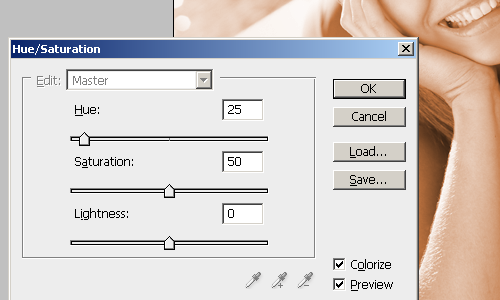
Теперь ваше изображение должно иметь яркие тона сепии, например, как на изображении ниже.

Шаг 3. Теперь начнём работать над корректирующем слоем маски Hue / Saturation. Убедитесь, что у вас выбран слой маски, нажав на миниатюру маски слоя в палитре слоев.
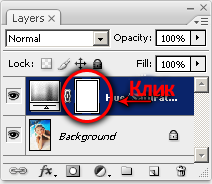
Выберите Изображение > Внешний канал (Images > Apply Image) и используйте настройки по умолчанию. Единственный параметр, который вам может понадобиться изменить, это Инверсия (Invert). Если вы поставите галочку напротив Инверсия (Invert), то эффект сепии будет виден только на светлых областях изображения. Если вы включите опцию Инверсия (Invert), тон сепии будет виден только в темных областях изображения.
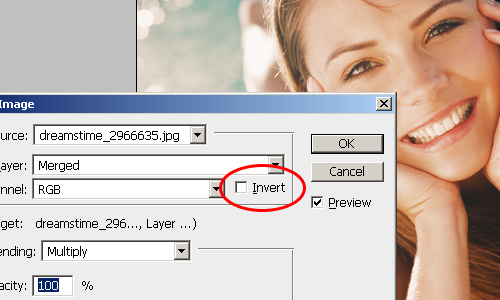
Шаг 4. Теперь мы добавим чёрно-белый слой. В палитре слоев нажмите на кнопку  и выберите Чёрно-белый (Black & White). Если вы используете Photoshop CS2 или старше, у вас не будет меню чёрно-белое. Вместо этого, нужно выбрать канал Mixer. и выберите Чёрно-белый (Black & White). Если вы используете Photoshop CS2 или старше, у вас не будет меню чёрно-белое. Вместо этого, нужно выбрать канал Mixer.
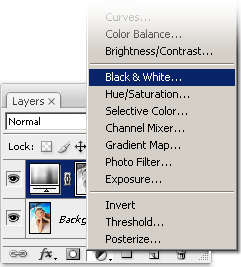
У вас появятся параметры слоя Чёрно-белое (Black & White) или Mixer (Для тех, кто использует Photoshop CS2 или старше). Просто нажмите «ОК» с любыми настройками. Для изменения настроек мы вернёмся позже… :)
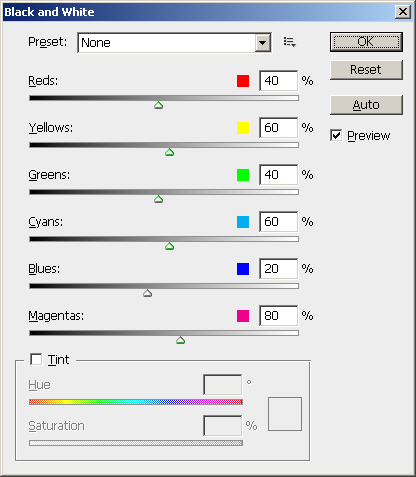
Измените режим смешивания этого слоя на мягкий свет (Soft Light).
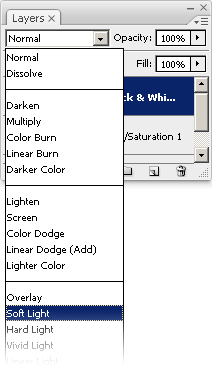
Дважды щелкните на миниатюрt слоz Чёрно-белое (Black & White) (или канальный Mixer), чтобы вернуть настройки данного слоя. Установите параметры так, как на изображении ниже.
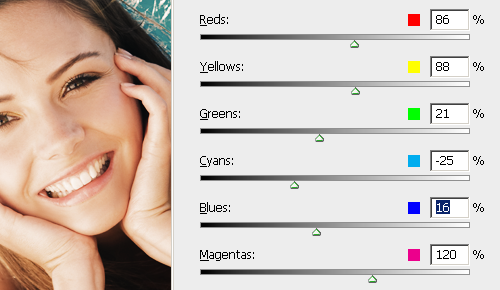
И так, мы шли к этому долго и трепетно, а теперь встречайте! Результат:

Для наглядного сравнения:

Оригинал: photoshoptutorials
Перевод: Ready
| Ready |
4 ноября 2008 02:09 |
комментариев: 16 |
 |
17,1 |
 |
|
Комментарии:
Только зарегистрированные пользователи могут оставлять комментарии.
|
|
|
|
|
|
|


Но все равно — спасибо!